您的位置:首页 > 如何清理Google Chrome浏览器的缓存和历史记录
如何清理Google Chrome浏览器的缓存和历史记录
时间:2025-08-01
来源:谷歌浏览器官网
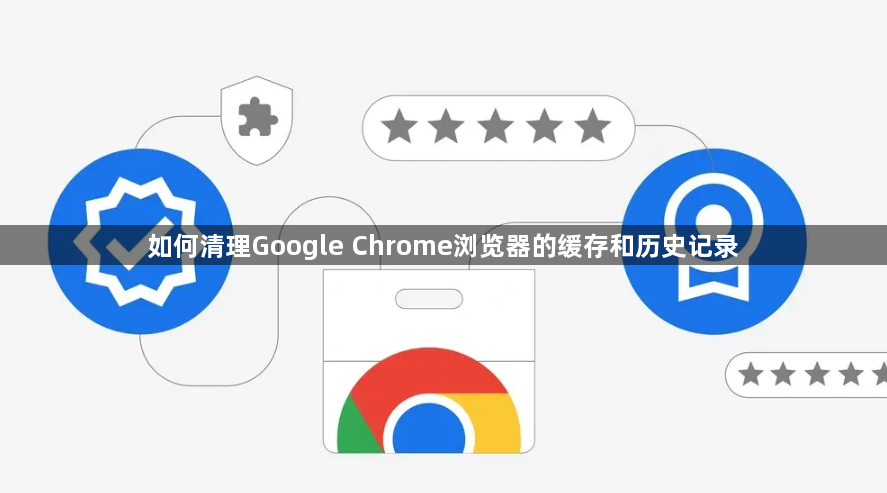
打开Chrome浏览器,点击界面右上角显示三个竖点的菜单图标。在弹出的下拉菜单中选择“设置”,进入浏览器配置页面。向下滚动找到“隐私和安全”板块并点击进入,这里集中了所有与数据管理相关的选项。
点击“清除浏览数据”按钮后会弹出操作窗口。根据需求勾选需要清理的项目:“缓存的图片和文件”用于释放磁盘空间;“浏览历史记录”可删除访问过的网址痕迹;若同时希望移除登录状态信息,则一并选中“Cookie及其他网站数据”。时间范围建议选择“全部时间”以彻底清理,但也可根据实际需求调整为过去一小时、24小时等较短周期。
确认选择无误后点击对话框底部的“清除数据”按钮。此时浏览器将自动执行删除操作,过程中请勿关闭页面或进行其他干扰性操作。完成时会有提示告知清理成功,此时可返回正常浏览界面。
对于常用快捷方式,Windows系统用户可按下Ctrl+Shift+Delete组合键直接跳转至清理界面;Mac用户则使用Cmd+Shift+Delete实现相同效果。这两种快捷键能显著提升操作效率,适合频繁需要维护浏览器的用户。
若需针对性处理特定网站的数据残留问题,可在地址栏输入chrome://settings/siteData进入管理页面。通过搜索框定位目标域名后,点击右侧垃圾桶图标即可单独清除该站点的缓存记录,而不影响其他网页的正常访问。
通过分层级的管控策略组合运用上述方法,优先解决影响基础功能的明显错误,再逐步优化细节体验。遇到复杂问题时,可以同时开启多个面板协同工作,例如结合元素审查与控制台日志分析动态效果实现原理。日常使用时保持开发者工具熟练度,定期检查更新版本带来的新特性支持情况。
